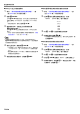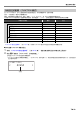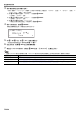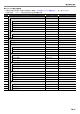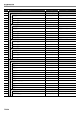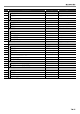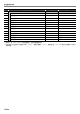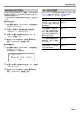User Manual
Table Of Contents
- 封面
- 目錄
- 概述與設置
- 所有模式的通用操作
- 數位鋼琴的操作
- U盤
- 與智能裝置之間的鏈接(APP功能)
- 疑難排解
- 參考資料
- MIDI Implementation Chart
數位鋼琴的操作
TW-50
■ 如何在 U 盤上錄音鍵盤彈奏
1.
執行 “ 如何為音頻錄音器的使用做準備 "一節
(第 TW-49 頁)中的操作步驟。
2.
點擊 bo REC0。
此時 bo REC0 閃動為紅色,表示已進入錄音待機狀態。
若數位鋼琴在 SONG 模式中,則此時進入 RHYTHM 模
式。
• 要取消錄音時,請再次點擊 bo REC0。
3.
要開始錄音時,在鍵盤上進行彈奏或點擊
8 START/STOP。
*
此時 bo REC0 停止閃動並點亮為紅色,表示正在進行
錄音。
* 其他一些操作也能使錄音開始。有關詳情請參閱 “ 開始
錄音的操作 "一節(第TW-45 頁)。
ພ
• 音頻錄音器最長能錄音約 25 分鐘,之後錄音自動停止。
bo REC0 開始閃動時表示錄音時間快用完了,因此閃動開
始後應盡快結束錄音。
4.
要停止錄音時,請點擊 bo REC0。
• 此時錄音以 WAV 檔案的形式保存到 U 盤上。檔案依從
“TAKE01.WAV" 到 “TAKE99.WAV" 的順序自動
命名。
• 數位鋼琴自動進入 SONG 模式,剛剛保存的檔案處於準
備播放的被選擇狀態。
5.
要播放剛錄音的樂曲時,請點擊 8 a。
■ 如何選擇和播放用音頻錄音器錄音的檔案
1.
執行 “ 如何為音頻錄音器的使用做準備 "一節
(第 TW-49 頁)中的操作步驟。
2.
使用 3 模式選擇鈕循環選換設定,直到
“SONG" (SONG 模式)指示燈點亮。
3.
用 bk – 和 bl + 鈕選擇要播放的檔案。
4.
要開始播放時點擊 8a。
• 到達檔案末尾時播放自動停止。要中途停止播放時,請
點擊 8a。
■ 如何刪除用音頻錄音器錄音的檔案
1.
執行 “ 如何為音頻錄音器的使用做準備 "一節
(第 TW-49 頁)中的操作步驟。
2.
使用 3 模式選擇鈕循環選換設定,直到
“SONG" (SONG 模式)指示燈點亮。
3.
用 bk – 和 bl + 鈕選擇要刪除的檔案。
4.
按住 bo REC0 鈕直到 “Sure?" 出現在畫面上。
5.
要刪除檔案時,請點擊 bl +。要退出此操作,不進
行刪除時,請點擊 bk –。